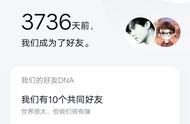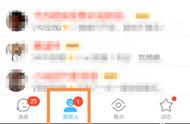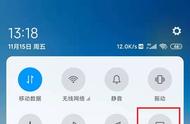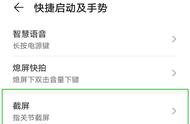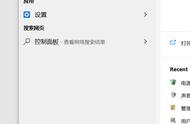今天我们来学习如何拼接多张图片成一张?说起图片的拼接功能,用到的时候可就太多了,概括起来就是需要分享多张图片的时候,为了减少一张张使用的麻烦以及避免失误,我们选择将多张图片拼接成一张来进行分享以及传输,会更加方便,所以我想对于拼接图片来讲,也是很多小伙伴都会用到的。
那今天由我来为大家分享一个可以高效快速的拼接多张图片的方法,这个方法是借助软件工具--优速图片格式转换器来完成的。优速图片格式转换器是一款功能多样化的图片编辑操作软件工具,更适合操作多张图片的拼接,并且拼接好的图片不会被压缩损坏。质量是很多小伙伴在拼接图片过程中都非常注重的一个细节,而我们所选用的方法正是保证了这一点,所以深受用户的欢迎。那么具体是怎么拼接的呢?我以下面的几个步骤来为大家进行解答,有需要学习的伙伴们可以接着往下看了。
借助的图片处理工具:优速图片格式转换器
工具下载地址:https://download.yososoft.com/jimp/jimp.exe

拼接多张图片成一张的操作步骤:
步骤一、首先在电脑上运行我们今天要使用的软件工具“优速图片格式转换器”,然后再打开的软件,在首页面中选择【图片拼接】功能,这个功能可以拼接多张图片。

步骤二、点击【添加文件】按钮,将需要拼接的图片一次性上传到软件中,然后用户可以用鼠标直接拖动图片来调整拼接图片的顺序。

步骤三、用户可以据拼接需求,选择排序模式(例如拼长横图、拼长竖图和自定义),今天我们采用自定义的方式将4张图拼成一张4宫格图片。我们还可以设置拼接后图片的宽、高、间距、边距、圆角、背景等分别进行设置,然后预览,直到设置的满足自己的审美即可进行下一步。

步骤四、设置完成后,点击【开始转换】按钮,这样软件就会按照我们的设置要求进行拼接图片了,在拼接完成后会弹出输出文件夹,用户可直接查看保存在这个文件夹中的图片,节省寻找时间。

步骤五、如下图所示,就是一张合成好的图片,是由4张图片拼接而成,肉眼可见图片清晰,拼接后的图片效果好,达到我们预期的拼接目标,所以拼接成功,方法值得大家使用。

以上内容就是如何拼接多张图片成一张的操作步骤分享,无论你是刚接触拼接图片这个需要,还是本身自己也会拼接图片,都不妨利用我们的方法进行拼接一下,我想这样简单方便的方法是大家都能需要的。那好了,今天我的分享到这里就结束了,谢谢大家的阅读,希望能给大家带来帮助。
,